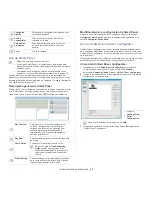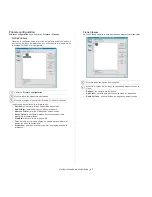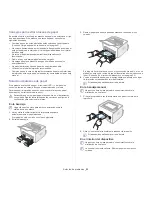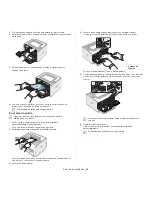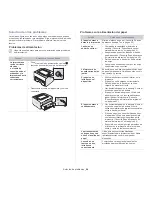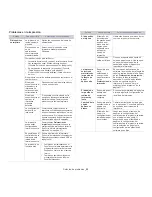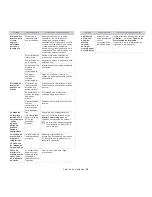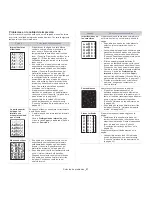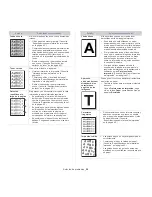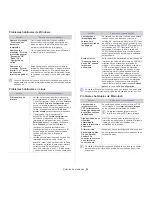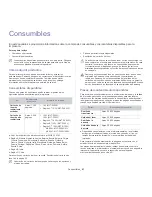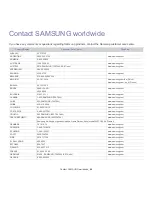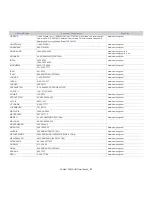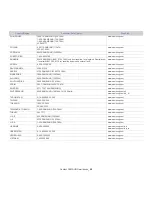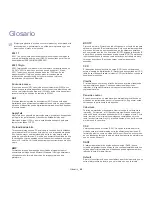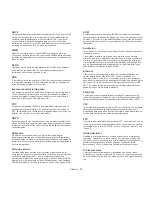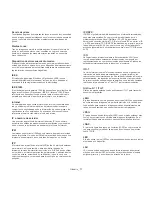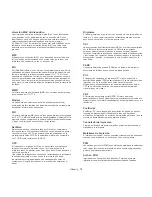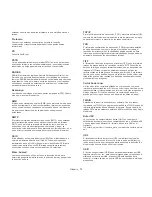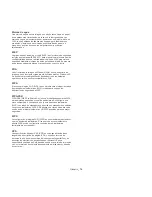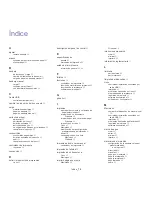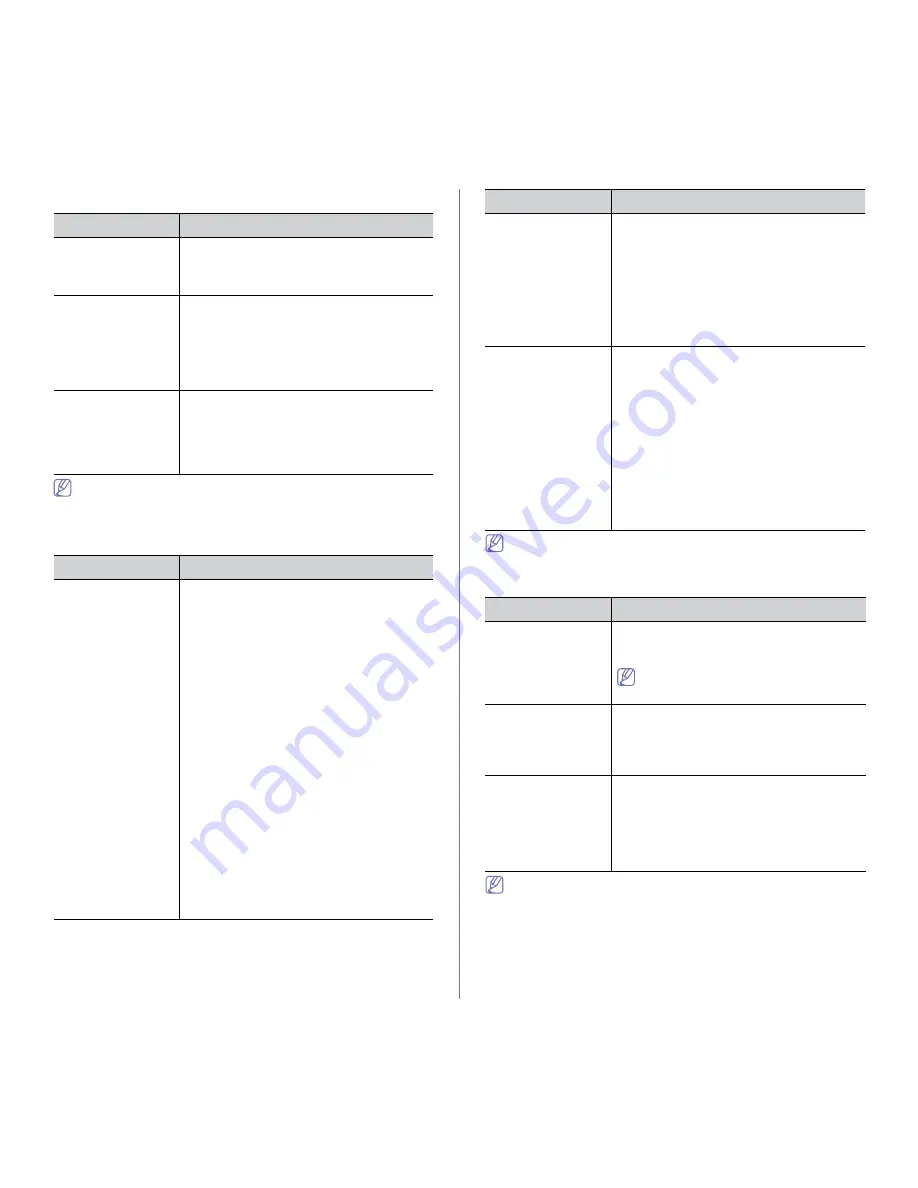
Solución de problemas
_ 60
Problemas habituales de Windows
Estado
Soluciones recomendadas
Aparece el mensaje
“Archivo en uso”
durante la
instalación
Cierre todas las aplicaciones de software.
Elimine todos los programas de software del
grupo de inicio y reinicie Windows. Vuelva a
instalar el controlador de la impresora.
Aparecen los
mensajes “Error de
protección general”,
“Excepción OE”,
“Spool 32” u
“Operación no
válida”
Cierre todas las aplicaciones, reinicie Windows
e intente imprimir nuevamente.
Aparecen los
mensajes “Error al
imprimir” y “Tiempo
de espera de
impresora agotado”
Estos mensajes pueden aparecer durante la
impresión. Espere hasta que el dispositivo haya
terminado la impresión. Si el mensaje aparece
en modo listo o tras finalizar la impresión, revise
la conexión o verifique si se ha producido algún
error.
Consulte el Manual del usuario de Microsoft Windows que incluye su
equipo para obtener más información acerca de los mensajes de error
de Windows.
Problemas habituales en Linux
Estado
Soluciones recomendadas
El dispositivo no
imprime
•
Verifique si el controlador de la impresora
está instalado en el sistema. Abra el Unified
Driver Configurator y pase a la ficha
Printers
en la ventana
Printers configuration
para
buscar la lista de impresoras disponibles.
Asegúrese de que su impresora aparezca en
la lista. Si no aparece, abra el
Add new
printer wizard
para configurar el dispositivo.
•
Compruebe que el dispositivo esté
encendido. Abra
Printers configuration
y
seleccione el dispositivo de la lista de
impresoras. Vea la descripción en el panel
Selected printer
. Si el estado contiene la
serie
Stopped
, pulse el botón
Start
. A
continuación, debería restablecerse el
funcionamiento normal de la impresora. El
estado “stopped” se pudo haber activado
cuando se produjeron errores en la
impresión.
•
Verifique si su aplicación posee opciones de
impresión especiales, como “-oraw”. Si
aparece “-oraw” como parámetro de la línea
de comandos, elimínelo para poder imprimir
correctamente. En aplicaciones Gimp
front-end, seleccione “print” -> “Setup printer”
y edite el parámetro de la línea de comandos.
La máquina no
imprime páginas
enteras, sólo
imprime la mitad de
las páginas
Se trata de un problema conocido que aparece
cuando se usa un dispositivo color con la
versión 8.51 o anterior de Ghostscript, SO Linux
de 64 bits, y se explica en bugs.ghostscript.com
como Ghostscript Bug 688252. El problema está
solucionado en AFPL Ghostscript v. 8.52 y
posteriores. Descargue la última versión de
AFPL Ghostscript desde http://sourceforge.net/
projects/ghostscript/ e instálela para solucionar
este problema.
Recibo el error
“Cannot open port
device file” cuando
imprimo un
documento
Evite cambiar los parámetros de los trabajos de
impresión (por ejemplo, por medio de LPR GUI)
mientras haya un trabajo de impresión en
marcha. Las versiones conocidas del servidor
CUPS interrumpen el trabajo de impresión
siempre que se modifican las opciones; luego
intentan reiniciar el trabajo desde el principio.
Como Unified Linux Driver bloquea el puerto
durante la impresión, la terminación abrupta del
controlador mantiene el puerto bloqueado y no
está disponible para los trabajos de impresión
subsiguientes. Si se produce esta situación,
intente liberar el puerto seleccionando
Release
port
en la ventana
Port configuration
.
Consulte el Manual del usuario de Linux que incluye su equipo para
obtener más información acerca de los mensajes de error de Linux.
Problemas habituales de Macintosh
Estado
Soluciones recomendadas
La máquina no
imprime archivos
PDF correctamente,
faltan algunas partes
de gráficos, textos o
ilustraciones
Es posible que pueda imprimir el archivo PDF
como imagen. Active
Imprimir como imagen
en las opciones de impresión de Acrobat.
La impresión puede tardar más si se
imprime un archivo PDF como imagen.
Algunas letras no se
visualizan
normalmente
durante la impresión
de portada
Mac OS no puede crear la fuente durante la
impresión de la página de la cubierta. El alfabeto
inglés y los números se visualizan con
normalidad en la portada.
Al imprimir un
documento en Mac
OS con Acrobat
Reader 6.0 o
superior, los colores
no se imprimen
correctamente
Asegúrese de que la configuración de resolución
del controlador del dispositivo coincida con la de
Acrobat Reader.
Consulte el Manual del usuario de Macintosh que incluye su equipo
para obtener más información acerca de los mensajes de error de
Macintosh.
Estado
Soluciones recomendadas